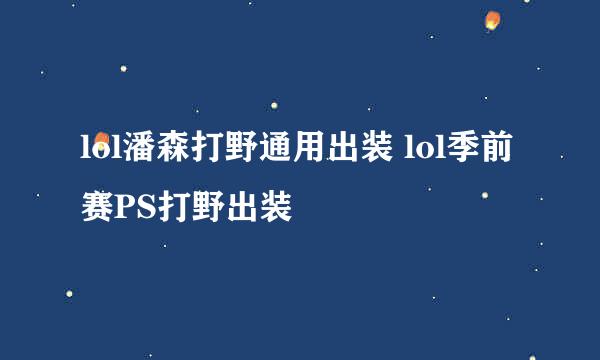NCIS医疗质量数据收集系统使用介绍
的有关信息介绍如下:
医院几乎每年都要用到的
页头导航栏
登录成功后您将看到系统页面顶部的导航栏,在该导航栏中列出了用户姓名及所属中心和系统部分常用功能
左侧菜单导航栏
登录成功后您将看到系统页面顶部的导航栏,在该导航栏中列出了用户姓名及所属中心和系统部分常用功能
右侧显示对应页面信息
当单击某个系统菜单项后,在右侧页面中将显示出该菜单项所对应的功能详细信息。例如,当单击记录列表菜单后,在右侧页面中对应显示出记录列表的表格等信息
如何查看记录列表?
在左侧系统导航菜单中选择记录列表项,在右侧页面表格中即可显示出所有记录信息列表(见下图)。
记录列表功能简介:
a.在记录列表表格中可以看到医院的基本记录信息。
b.在表格上方工具栏中,可通过选择查询参数栏查询出所需的记录信息。
c.选中某条记录后在表格上方工具栏中单击按钮(或直接双击此记录),即可进入到数据输入页面,此时可对该记录进行数据录入、编辑或查看等操作。
如何查询记录信息?
在记录列表表格上方工具栏的选择查询参数下拉列表中,选中需要查询的字段信息,在出现的输入框中输入查询内容后单击按钮,此时记录列表将会动态的显示出满足此查询条件的所有记录信息。
例如:
1.在选择查询参数下拉列表中选择参数“医院名称”,选择参数值为“测试二级儿童”。
单击按钮后,此时记录列表只列出姓名中含“儿童”的记录信息(见下图)。
编辑记录(数据录入功能)
对记录进行数据录入或修改等操作时,通常都是在编辑记录功能中实现的。
编辑记录即数据录入功能,是通过在数据输入页面中对患者信息进行录入、修改和删除等操作。
在记录列表中选择某条记录信息后单击表格上方工具条中的打开按钮(或直接双击选中的记录)见下图,在出现的新页面(即数据输入页面)中填写该记录的相关信息即可。
如何输入数据?
数据输入页面布局简介:见下图
a.页面上方为功能区域。显示医院基本信息、保存/关闭功能、搜索检查项(即分类及参数)功能等。
b.页面左侧部分为导航功能,显示所有检查项(即分类及参数)的菜单树。
c.页面右侧部分则对应显示出左侧分类及参数菜单树中选中的某条分类的详细定义信息等,可在此处进行数据录入。













![魔鬼爱人psp游戏中文攻略:[1]长子逆卷修](/upload/jingyan/2024/1025/a12d39a4.jpg)